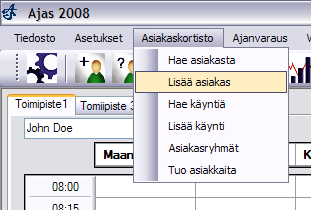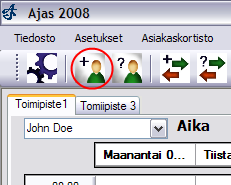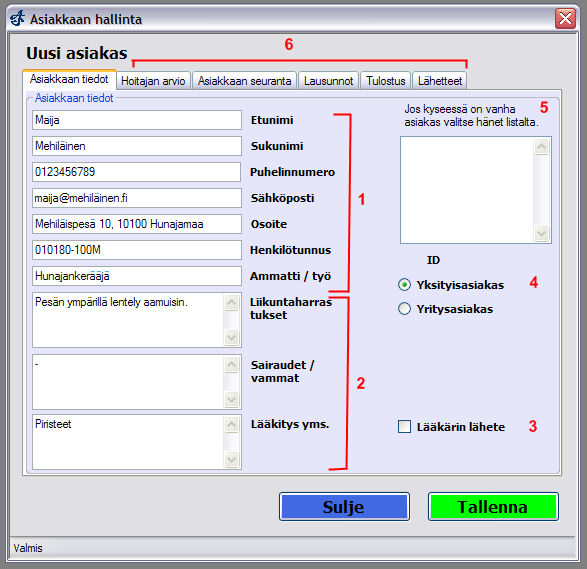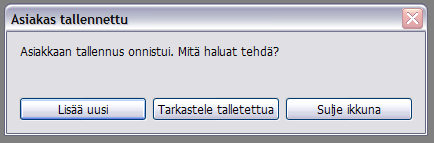Ero sivun ”Asiakkaan lisäys” versioiden välillä
(→Katso myös) |
(→Katso myös) |
||
| Rivi 28: | Rivi 28: | ||
*[[Lausunnot]] | *[[Lausunnot]] | ||
*[[Lähetteet]] | *[[Lähetteet]] | ||
| + | *[[Toimiala]] | ||
*[[Varauksen luonti]] | *[[Varauksen luonti]] | ||
Versio 9. joulukuuta 2008 kello 12.02
Ajas-ohjelmaan on helppo lisätä uusia asiakkaita. Tässä esimerkissä lisäämme kuvitteellisen asiakkaan Maija Mehiläinen.
Uuden asiakkaan lisäys
Aloita uuden asiakkaan lisäys valitsemalla päävalikosta Asiakaskortisto -> Lisää asiakas. Vaihtoehtoisesti voit myös painaa asiakkaan lisäyksen pikanappia.
Kirjoita uuden asiakkaan tiedot tekstikenttiin. Asiakaslomakkeen yläosassa on yleiset tekstikentät jotka on yhteiset kaikille toimialoille (1). Niiden alapuolella ovat toimialakohtaiset lisätieto-kentät (2). Tässä esimerkissä Ajas-ohjelmaa käytetään fysioterapeuttien lisenssillä, joten lisätieto-kentistä löytyy kyseiseen toimialaan liittyvää tietoa kuten lääkitys. Lisäksi lomake sisältää ruudun "Lääkärin lähete" (3), joka on myös toimialakohtainen. Lomakkeesta voidaan myös valita onko asiakas yksityisasiakas vai yritysasiakas (4). Jos yritysasiakas valitaan näkyviin tulee kaksi uutta tekstikenttää: Yrityksen nimi ja Y-tunnus. Lomakkeen oikeassa yläkulmassa on lista joka näyttää hakutulokset vanhoista asiakkaista järjestelmässä (5). Kun Etunimi- tai Sukunimi-kenttiin alkaa kirjoittaa, näytetään tässä listassa automaattisesti täsmäävät vanhat asiakkaat. Tästä ei tarvitse välittää uutta asiakasta lisättäessä. Lisäksi asiakaslomake sisältää paljon muita välilehtiä joista löytyy lisää ominaisuuksia (6). Niiden käyttöä neuvotaan erikseen muissa ohjeissa. Paina Tallenna-nappia kun olet täyttänyt tekstikentät.
Huom! Asiakaslomake on hieman eri näköinen riippuen siitä mitä ominaisuuksia käytettävä lisenssi sallii ja millä toimialalla ohjelmaa käytetään. Kaikki kuvassa näkyvät ominaisuudet ei välttämättä ole näkyvissä.
Saat vahvistuksen onnistuneesta tallennuksesta. Voit valita haluatko lisätä toisen asiakkaan, tarkastella juuri talletettua, tai sulkea asiakaslomakkeen.
Nyt voit alkaa luomaan varauksia ja käyntejä lisäämällesi asiakkaalle. Katso ohjeet varauksen ja käynnin luomiseen.
 Ajas
Ajas Eneroc Oy
Eneroc Oy